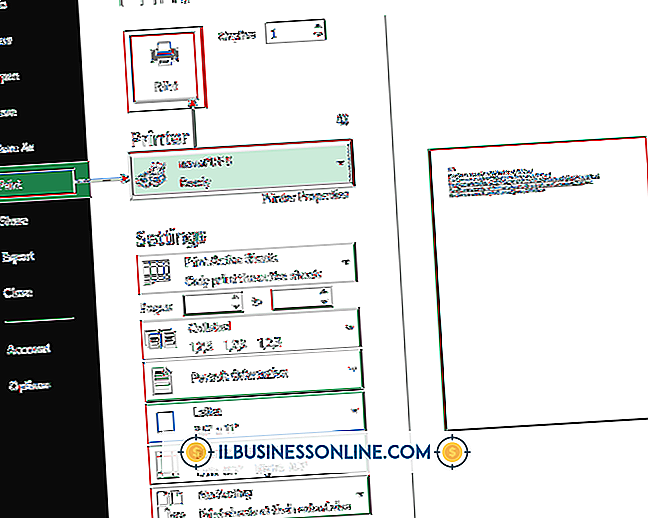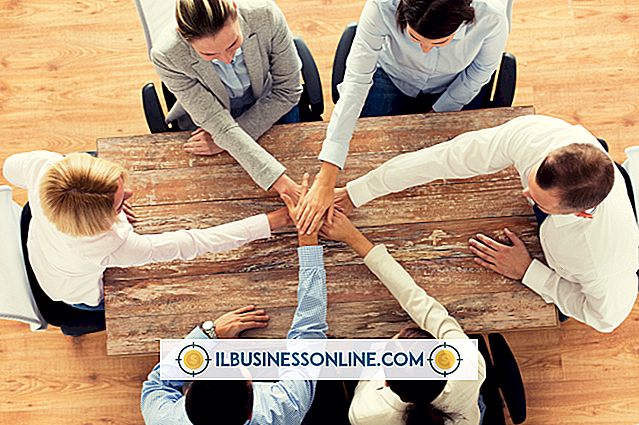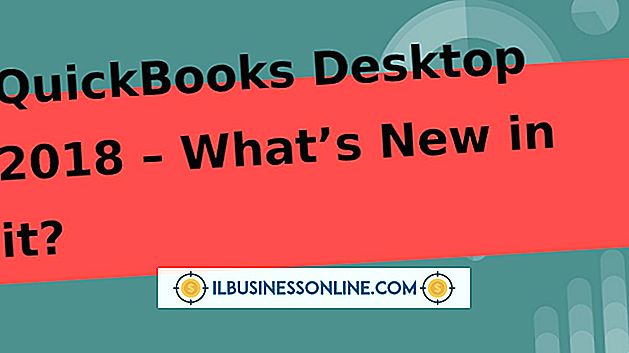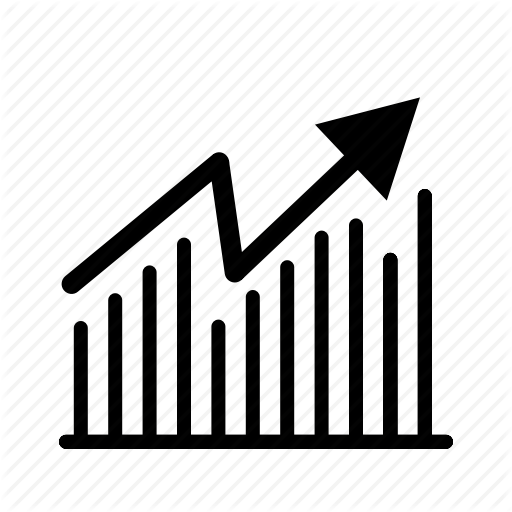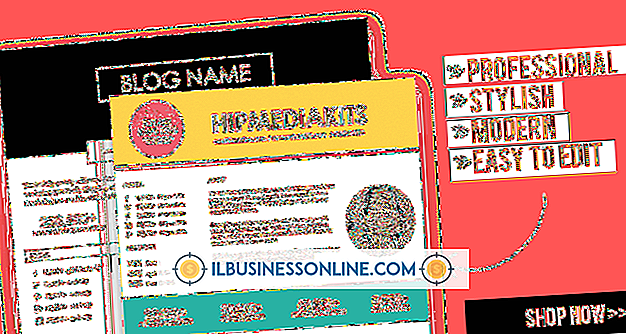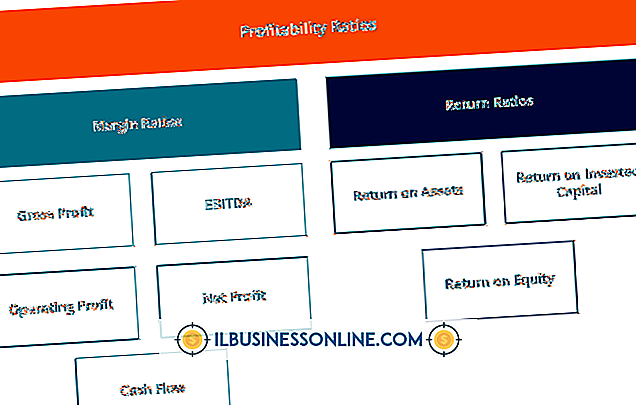Tumblr-berichten insluiten op Facebook en Vimeo
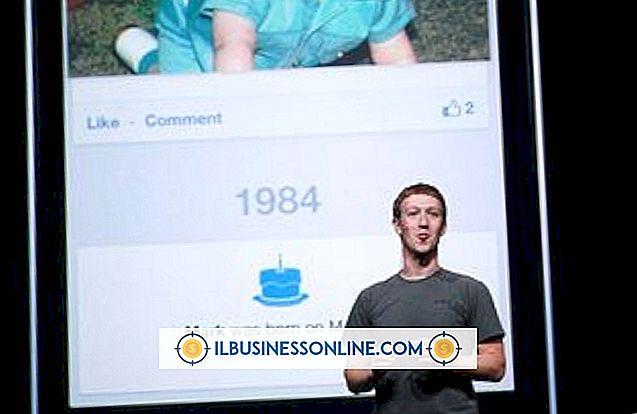
Tumblr, Facebook en Vimeo zijn elk ontworpen om verschillende rollen te spelen in de promotiestrategie van uw bedrijf. Tumblr is het beste voor korte blogposts met ingesloten grafische afbeeldingen en video's, Vimeo is exclusief gemaakt om video te delen en Facebook blinkt uit in het up-to-date houden van de fans van je pagina via tijdlijnen en nieuwsfeeds.
Als u een stap verder wilt gaan dan het delen van uw Tumblr- en Vimeo-berichten in uw tijdlijn, kunt u een tabblad maken met de statische HTML: Iframe Tabs-app en een volledige post of pagina insluiten, inclusief afbeeldingen of video's in de post. Het toevoegen van afbeeldingen of blogposts aan Vimeo vereist echter dat je een video maakt met die items.
1.
Meld u aan op uw Facebook-pagina en typ 'Statische HTML' in de zoekbalk van Facebook. Kies "Statische HTML: Iframe-tabbladen" in de lijst met opties. Als u al gebruikmaakt van statische HTML: Iframe-tabbladen om een of meer tabbladen op uw pagina te maken, kiest u het tabblad 'Tweede tabblad', 'Derde tabblad' of een andere geschikte optie, afhankelijk van hoeveel andere tabbladen van Statische HTML u heeft gemaakt. De app begeleidt u door het installatieproces.
2.
Kopieer de URL uit je Tumblr-bericht of Vimeo-video. Om de URL voor een specifiek Tumblr-bericht te krijgen, gaat u naar de primaire URL van uw blog op blog.tumblr.com, vervangt u uw daadwerkelijke blognaam en klikt u op de titel van het betreffende blogbericht. Om de URL voor een specifieke Vimeo-video te krijgen, logt u in op uw Vimeo-account, klikt u bij 'Video's' op 'Mijn video's' en klikt u op de titel van de video die u wilt insluiten. U kunt alleen de video zelf insluiten door op het videobeeld op 'Insluiten' te klikken en de insluitcode te kopiëren.
3.
Klik op het tabblad 'Welkom' op uw Facebook-pagina om inhoud toe te voegen. Om ingebedde inhoud toe te voegen, gebruikt u
Facebook-tabbladen hebben een maximale breedte van 810 pixels en als uw inhoud breder is dan dat, of groter dan de hoogte die u opgeeft, wordt de inhoud geknipt en verschijnen schuifbalken. U kunt indien nodig andere HTML-inhoud en -stijlen toevoegen.
4.
Wijzig de naam of het pictogram voor uw nieuwe Facebook-tabblad door te klikken op 'Beheerderspaneel' boven aan de tijdlijnweergave van uw pagina, klik op 'Beheren' en kies 'Pagina bewerken'. Klik op 'Apps' en klik op 'Instellingen bewerken' onder 'Statische HTML: Iframe-tabbladen'.
5.
Voeg een Tumblr-bericht toe aan Vimeo door een afbeelding van de post te maken en een video te maken in de software van je keuze met behulp van de stilstaande afbeelding. Windows Live Movie Maker en Apple's iMovie stellen u beiden in staat om stilstaande beelden naar een tijdlijn te verplaatsen, naar wens muziek of vertelling toe te voegen en een videobestand op te slaan dat u naar Vimeo kunt uploaden. Raadpleeg de documentatie van uw videosoftware voor instructies voor het maken van een film met stilstaande beelden.
Tip
- Je kunt ook een Tumblr- of Vimeo-bericht toevoegen aan de tijdlijn van je Facebook-pagina door de URL onder 'Plaatsen' in te voeren. Facebook detecteert en toont afbeeldingen en video automatisch. Als je op deze manier een Vimeo-video deelt, kun je op het sterpictogram in je bericht klikken en de video wordt uitgebreid tot de volledige breedte van je tijdlijn.